教你用光盘安装windows系统的操作方法
1、首先将系统光盘放入电脑光驱中,等待电脑读取后重启电脑后马上快速间断的敲击F12启动热键,常见的热键还有F8、ESC、F9等。

2、接着我们在电脑屏幕出现启动菜单界面,通过键盘方向键选择CD/DVD等等名称,选择光盘选项后回车进入,如图:
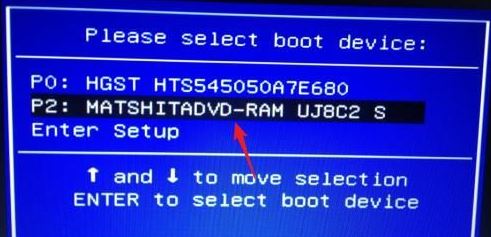
3、此时我们就可以看到光盘启动界面,如果不需要进入pe的话直接选择【安装系统到第一次C盘】即可开始安装系统,如果需要其他操作的话可以选择进入到PE;

4、进入PE后有DG快速分区工具,有引导修复工具等等多种工具给大家使用!
一般新电脑的话使用DG快速分区工具分区后我们直接使用一键安装系统工具进行系统安装就可以了~
以上便是深度系统小编给大家分享介绍的用光盘安装windows系统的操作方法!
分享到: